Win10正式版桌面图标显示空白的问题
来源:ylmf网络收集
编辑:雨林木风官网
时间:2025-06-06
有一位雨林木风系统的小伙伴,在电脑开机后,发现电脑桌面有些软件图标显示未知图标更换回默认图标也不行,那要如何处理这个问题呢?一起看看雨林木风小编分享的处理方法吧。


Win10 正式版桌面图标显示空白,可能是由图标缓存问题、系统文件损坏、显卡驱动异常等原因导致的。
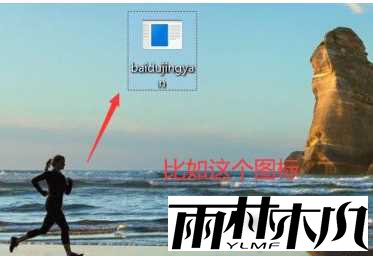
以下是一些常见的解决方法:
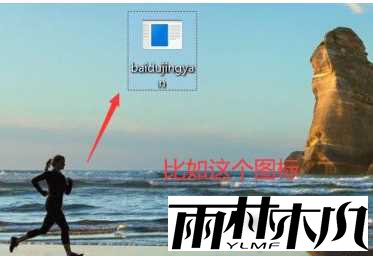
以下是一些常见的解决方法:
重建图标缓存:
按下Win+R键,输入%localappdata%并回车,打开本地应用数据文件夹。
找到名为IconCache.db的文件,将其删除。
按下Ctrl+Shift+Esc组合键打开任务管理器,找到 “Windows 资源管理器”,右键单击并选择 “重新启动”。
检查文件资源管理器设置:打开文件资源管理器,点击顶部菜单中的 “查看” 选项,点击 “选项” 按钮,在弹出的新窗口中点击 “查看”,取消 “隐藏的项目” 复选框的勾选,点击 “确定”。
使用系统文件检查器:按下Win+R组合键打开运行对话框,输入 “cmd” 并回车,打开命令提示符。在命令提示符中输入 “sfc /scannow” 并回车,系统会开始自动扫描和修复可能存在的系统文件问题。等待扫描和修复完成后,重启电脑,查看桌面图标是否恢复。
更新或重装显卡驱动:显卡驱动程序的异常可能导致桌面图标无法正常显示。访问电脑制造商官网或者显卡厂商官网,下载并安装最新的驱动程序。如果问题依旧存在,考虑卸载当前的驱动程序后重新安装。
系统还原:打开 “控制面板”,选择 “系统和安全” 中的 “备份与还原”,选择 “还原”,点击 “还原我的文件”,通过系统还原将系统设置恢复到之前的正常状态,可能会使桌面图标恢复。
检查病毒或恶意软件:运行 Windows Defender 或其他可靠的反病毒软件进行全面扫描,清除任何发现的威胁,因为某些病毒或恶意软件可能会影响系统的正常运行,包括桌面图标的显示。
如果上述所有方法都无法解决问题,可以考虑使用 Windows 10 的 “重置此 PC” 功能来恢复系统到出厂状态,但需注意此操作会删除个人文件和应用程序,所以要提前备份重要数据。
相关文章:
相关推荐:
栏目分类
最新文章
热门文章




